GPD WIN2初期化手順(Windows10再インストール)
2019/01/29
※以下手順はGPD Pocket2に電源(ACアダプタ)を接続した状態で実施下さい。
1.USBメモリの準備
(1)16GB以上のUSBメモリ(TypeAコネクタ)をご用意下さい。
(2)GPD WIN2または適当なPCに上記USBメモリを挿し、Windows上からUSBメモリを選択し、
『管理』タブのフォーマットアプリケーションを起動します。
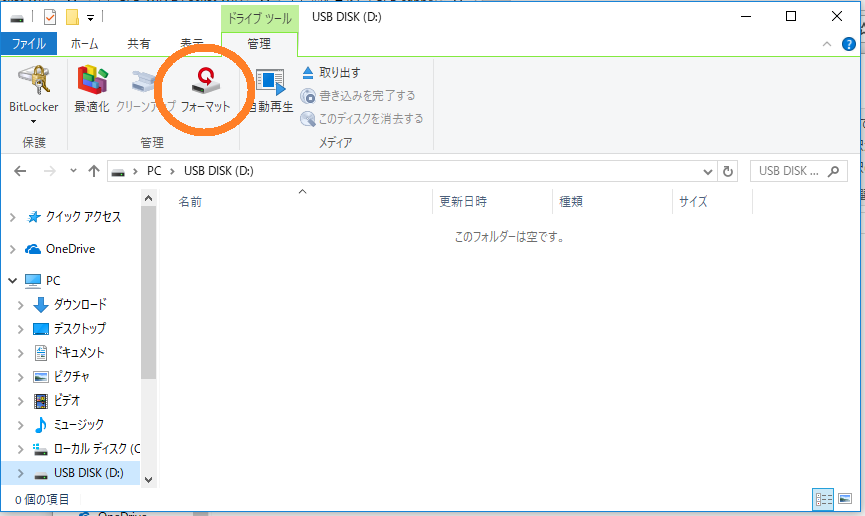
(3)ファイルシステムをNTFSへ変更する。
(4)ボリュームラベルをWINPEへ変更する。
(5)開始を押す。
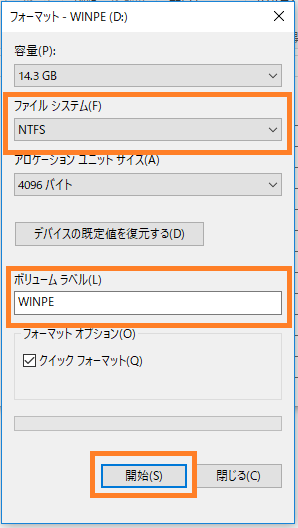
2.ファームウェアをダウンロードする
(1)GPD WIN2または適当なPCで、GPD社の以下URLへアクセスし、
GPD WIN 2 Firmware of Windows OS (English 20180530)、part1~3を任意のフォルダへ
ダウンロードください。
https://www.gpd.hk/gpdwin2firmware
(2)ダウンロードした3つのファイルのうち、part1をダブルクリックして結合します。
(3)展開(結合)したフォルダ内の『WINPE』フォルダ内にあるファイルを全て、1.で作成した
USBメモリへコピーしてください。(『WINPE』フォルダの中身のみ)
3. GPD WIN2を初期化する
(1)ファームウェアを格納したUSBメモリをGPD WIN2へ挿す。
(2)“Fn”キーを押したまま、電源を入れ、GPDのロゴが現れる前から”F7”キーを連打。(再起動の方が
簡単です)
(3)以下の画面が表示されたら、『UEFI:xxxx(USBメモリメーカー名), Partition 1』を選択し、
Enterを押す。

(4)自動的に動的にインストールが開始され、再起動後にセットアップ(言語選択)画面が表示
されます。(15~30分程度)
(5)初期化完了後、以下ウインドウを閉じます。
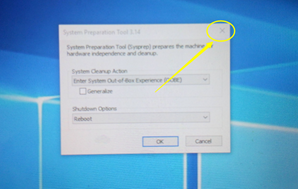
(6)デスクトップ上に表示されている、CleanupTestToolをダブルクリックします。
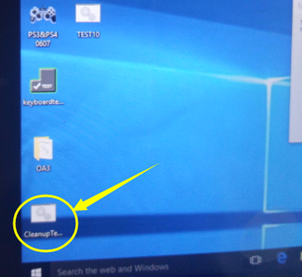
(7)自動で電源がオフになったことを確認します。
(8)再度電源を入れると言語選択の画面が表示され、初期化が完了します。

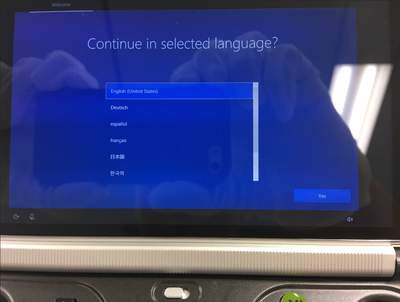
補足)
一部の個体で初期化後に画面表示が縦横が入れ替わる個体がございます。
セットアップ後、ディスプレイのプロパティより向きを「横」に変更して
下さい。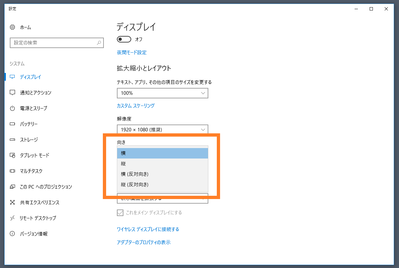
1.USBメモリの準備
(1)16GB以上のUSBメモリ(TypeAコネクタ)をご用意下さい。
(2)GPD WIN2または適当なPCに上記USBメモリを挿し、Windows上からUSBメモリを選択し、
『管理』タブのフォーマットアプリケーションを起動します。
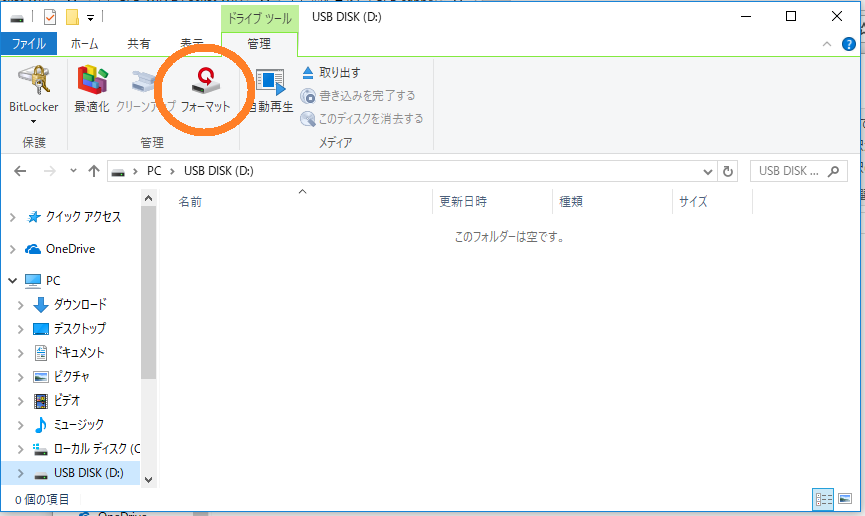
(3)ファイルシステムをNTFSへ変更する。
(4)ボリュームラベルをWINPEへ変更する。
(5)開始を押す。
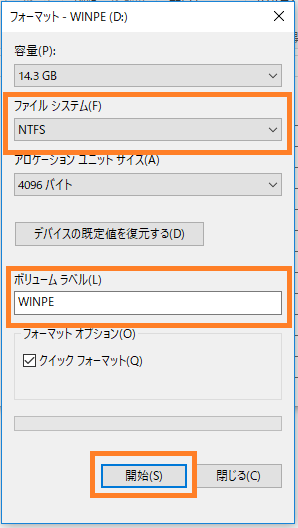
2.ファームウェアをダウンロードする
(1)GPD WIN2または適当なPCで、GPD社の以下URLへアクセスし、
GPD WIN 2 Firmware of Windows OS (English 20180530)、part1~3を任意のフォルダへ
ダウンロードください。
https://www.gpd.hk/gpdwin2firmware
(2)ダウンロードした3つのファイルのうち、part1をダブルクリックして結合します。
(3)展開(結合)したフォルダ内の『WINPE』フォルダ内にあるファイルを全て、1.で作成した
USBメモリへコピーしてください。(『WINPE』フォルダの中身のみ)
3. GPD WIN2を初期化する
(1)ファームウェアを格納したUSBメモリをGPD WIN2へ挿す。
(2)“Fn”キーを押したまま、電源を入れ、GPDのロゴが現れる前から”F7”キーを連打。(再起動の方が
簡単です)
(3)以下の画面が表示されたら、『UEFI:xxxx(USBメモリメーカー名), Partition 1』を選択し、
Enterを押す。

(4)自動的に動的にインストールが開始され、再起動後にセットアップ(言語選択)画面が表示
されます。(15~30分程度)
(5)初期化完了後、以下ウインドウを閉じます。
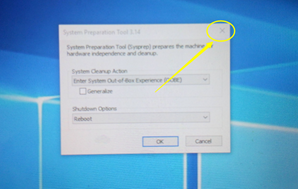
(6)デスクトップ上に表示されている、CleanupTestToolをダブルクリックします。
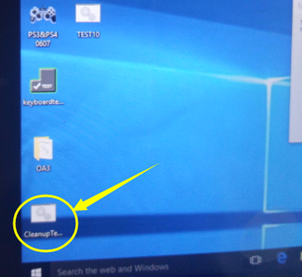
(7)自動で電源がオフになったことを確認します。
(8)再度電源を入れると言語選択の画面が表示され、初期化が完了します。

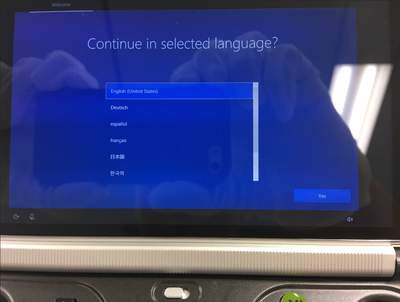
補足)
一部の個体で初期化後に画面表示が縦横が入れ替わる個体がございます。
セットアップ後、ディスプレイのプロパティより向きを「横」に変更して
下さい。
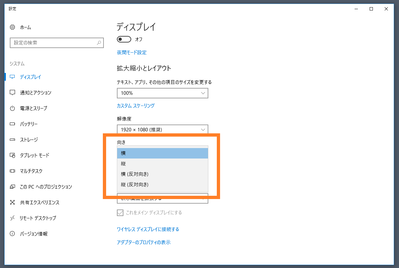
« CES2019展(米国Las Vegas)にGPD社が出展 | 販売サイト(PLUS ONE dot SHOP)の一時的な受注・販売停止について »